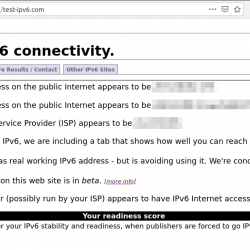在本教程中,我们将向您展示如何安装 VirtualBox 关于 Manjaro 20。对于那些不知道的人, VirtualBox 是用于 x86 架构的开源跨平台虚拟化软件,该软件允许您在主机操作系统之上创建和运行客户操作系统(“虚拟机”),例如 Linux 和 Windows。
本文假设您至少具备 Linux 的基本知识,知道如何使用 shell,最重要的是,您将网站托管在自己的 VPS 上。 安装非常简单,假设您在 root 帐户下运行,如果不是,您可能需要添加 ‘sudo‘ 到命令以获取 root 权限。 我将逐步向您展示 VirtualBox 在 Manjaro 20 (尼比亚)。
安装 VirtualBox 在 Manjaro 20 尼比亚
步骤 1. 在运行以下教程之前,请确保我们的系统是最新的:
sudo pacman -Syu
步骤 2. 安装 VirtualBox 在 Manjaro 20 上。
现在我们运行以下命令进行安装 VirtualBox 包和 VirtualBox 主机模块:
sudo pacman -S virtualbox sudo pacman -S virtualbox-host-modules-arch
一旦成功安装 VirtualBox 和 VirtualBox 主机模块,输入以下命令添加 VirtualBox 内核模块:
sudo modprobe vboxdrv
接下来,我们将用户帐户添加到 VirtualBox 用户组访问由提供的所有功能 VirtualBox, 请务必提及您的用户名,而不是 username 场地。
sudo gpasswd -a [username] vboxusers
步骤 3. 启动 VirtualBox.
发射 VirtualBox. 如果您的桌面、面板或附件下的 MX Linux 应用程序菜单上没有图标,请打开终端窗口并启动 Oracle VM VirtualBox 管理器窗口。 使用以下命令:
virtualbox
恭喜! 您已成功安装 VirtualBox. 感谢您使用本教程安装最新版本的 Oracle VirtualBox 在 Manjaro 系统上。 如需更多帮助或有用信息,我们建议您查看 官方 VirtualBox 网站.